Cum se instalează pluginuri în WordPress
Publicat: 2022-04-13Unul dintre lucrurile grozave despre WordPress este că este foarte ușor să instalați pluginuri. Cu toate acestea, înainte de a putea instala un plugin, trebuie să acordați permisiunea WordPress pentru a face acest lucru.
Pentru a face acest lucru, trebuie să editați fișierul wp-config.php. Acest fișier se află în directorul rădăcină al site-ului dvs. WordPress.
Pentru a edita fișierul wp-config.php, va trebui să utilizați un editor de text. Vă recomandăm să utilizați un editor de text, cum ar fi Notepad++.
Odată ce ați deschis fișierul wp-config.php, trebuie să găsiți linia care spune:
/* Atât, nu mai editați! Blogging fericit. */
Trebuie să adăugați următorul cod deasupra acestei linii:
define('FS_METHOD', 'direct');
Odată ce ați adăugat acel cod, trebuie să salvați fișierul și să îl încărcați pe site-ul dvs. WordPress.
Acum puteți merge în zona de administrare WordPress și puteți instala pluginuri ca de obicei.
Cum pot acorda permisiunea pentru pluginurile WordPress? Acesta este site-ul, Thewebhub. Vă rugăm să contactați furnizorul dvs. de servicii de găzduire pentru a putea continua. WordPress găzduiește o varietate de utilizatori: administratori, administratori, editori, colaboratori și cititori. WordPress nu poate fi folosit cu pluginuri decât dacă Super Admin sau Administrator sunt instalați. Pentru a vă activa pluginul specific, urmați instrucțiunile de mai jos. În calitate de administrator, trebuie să solicitați ca cineva cu privilegii de administrator deja configurate pentru dvs. să intervină. Există câteva teme grozave disponibile pentru Windows. Pluginurile și temele acestui proiect open-source sunt în prezent disponibile pentru descărcare.
De ce nu pot instala pluginuri pe WordPress?
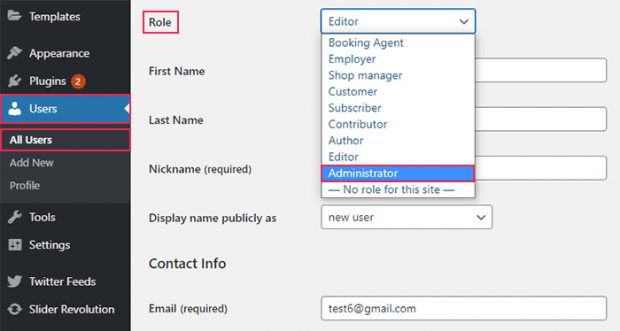 Credit: qodeinteractive.com
Credit: qodeinteractive.comExistă câteva motive potențiale pentru care este posibil să nu puteți instala pluginuri pe site-ul dvs. WordPress. Motivul cel mai probabil este că site-ul dvs. nu rulează pe un site WordPress.org auto-găzduit – pluginurile pot fi instalate numai pe site-urile WordPress.org. O altă posibilitate este ca site-ul dvs. să nu îndeplinească cerințele minime pentru un plugin – majoritatea pluginurilor necesită WordPress 4.5 sau mai mare. În cele din urmă, este posibil ca furnizorul dvs. de găzduire web să fi dezactivat capacitatea de a instala pluginuri. Dacă acesta este cazul, va trebui să contactați gazda pentru a vedea dacă vă pot activa instalarea pluginului.
WordPress.com și WordPress.org sunt cele două site-uri care oferă versiuni ale popularului software WordPress auto-găzduit. Există o concepție greșită larg răspândită că utilizatorii selectează planuri care nu includ instalarea pluginurilor. Chiar dacă selectați unul dintre aceste planuri, nu există pluginuri pe care le puteți instala. Acest ghid Simply Schedule Appointments vă va ajuta să rezolvați orice problemă de instalare a pluginului. Nu veți putea instala pluginuri pe site-ul dvs. dacă nu aveți acces de administrator. De cele mai multe ori, nu puteți instala pluginul pe WordPress din cauza problemelor legate de dimensiunea fișierului. Dacă fișierul plugin depășește limita de dimensiune a fișierului a serverului, va apărea mesajul de eroare.
Când limitele de memorie sunt nerezolvate, este foarte simplu să-ți dai seama ce este în neregulă. Când deschideți setările de găzduire WordPress și nucleul WordPress, veți observa limita de dimensiune a fișierului. Dacă vă aflați într-o rețea cu mai multe site-uri, va trebui instalat un plugin. Unii experți recomandă să nu editați pluginuri sau teme direct din tabloul de bord. Proprietarii de site-uri web pot împiedica modificarea pluginurilor și temelor lor direct din tabloul de bord. Dacă acesta este cazul, va trebui să faceți o mică modificare în fișierul WordPress-config.php, astfel încât să puteți accesa tabloul de bord prin FTP. Mai mult, veți avea nevoie de permisiunea proprietarului site-ului web înainte de a publica.
Dacă există o eroare în fișierele plugin, aceasta ar putea fi o eroare de asintaxă sau o eroare de analiză. Dacă doriți ca pluginul să funcționeze corect, va trebui să rezolvați această eroare. Eroarea „Dosarul de destinație există deja” poate fi cauzată și de prezența unui folder de plugin gol. Ca rezultat, fișierul plugins-name.php din folder nu include comentariul de antet corespunzător pentru plugin. Antetul trebuie să includă un link către numele pluginului. Folosind antetul pluginului, puteți rezolva eroarea. Pentru a urmări, trebuie să încărcați din nou fișierul zip.
Cum repar instalarea pluginului WordPress eșuată?
Pentru a determina dacă tema sau pluginul este deja instalat sau nu, puteți verifica dacă a fost instalat. Dacă acesta este cazul, folderul cu care ești conectat va fi prezent pe serverul tău. Un utilizator poate dezinstala pluginul sau tema și poate încerca reinstalarea folosind programul de dezinstalare al pluginului sau al temei, sau un folder poate fi eliminat manual folosind clientul FTP.
Depanarea problemelor de instalare cu WordPress
Este un sistem de management al conținutului (CMS) care permite proprietarilor de site-uri web să creeze site-uri web de la zero sau să le îmbunătățească pe cele existente. WordPress este un CMS popular care este folosit de proprietarii de site-uri web. Este posibil să adăugați funcționalități la WordPress cu o varietate de plugin-uri. Cu toate acestea, dacă întâmpinați probleme la instalarea WordPress, există câteva lucruri pe care le puteți face.
Editarea incorectă a detaliilor bazei de date în fișierul WP-config este una dintre cele mai frecvente cauze ale problemelor de instalare WordPress. Tabelele de bază de date necesare vor fi indisponibile dacă nu aveți permisiunile corespunzătoare pentru a scrie în fișierul WP-config.
Problemele de instalare WordPress sunt adesea cauzate de încărcarea incorectă a WordPress în locația greșită a serverului. Verificați dacă instalarea dvs. WordPress se află în folderul corect de pe serverul dvs. și dacă serverul acceptă găzduirea standard WordPress.
Dacă serverul dvs. web nu acceptă cerințele standard de găzduire WordPress, poate fi necesar să-l actualizați pentru a accepta WordPress. Alternativ, puteți utiliza un CMS terță parte, cum ar fi Drupal, care este complet gratuit.
Cum dau permisiunea WordPress?
 Credit: publishpress.com
Credit: publishpress.comPentru a acorda permisiunea WordPress, va trebui să vă conectați la contul dvs. WordPress și să faceți clic pe fila „Setări”. De acolo, va trebui să faceți clic pe fila „Permisiuni”. De acolo, va trebui să faceți clic pe butonul „Adăugați nou”. De acolo, va trebui să introduceți numele de utilizator al persoanei căreia doriți să îi acordați permisiunea, precum și adresa de e-mail a acesteia. După ce ați făcut acest lucru, va trebui să faceți clic pe butonul „Adăugați utilizator”.
Este esențial ca fișierele WordPress să aibă permisiunile necesare pentru ca securitatea și funcționarea lor să funcționeze corect. Pe scurt, permisiunile de fișiere de pe un server determină ce utilizatori pot vizualiza și interacționa cu fișierele. Utilizatorii sunt clasificați în trei tipuri: proprietar, grup și public. Utilizatorii aceluiași grup ar trebui să aibă aceleași permisiuni sau mai puține ca și cei care dețin fișierul. Administratorii și editorii sunt cei care au mai mult control asupra site-ului dvs. WordPress decât non-administratorii. Un număr din trei cifre numit mod de permisiuni (de exemplu, 777, 440) este utilizat pentru a indica permisiunile pentru fișiere. Într-un mod de permisiuni, entitatea are toate permisiunile de care are nevoie pentru a funcționa.
În general, nu doriți să acordați permisiuni pentru 777 pe site-ul dvs., deoarece este cea mai permisivă configurație. Este întotdeauna recomandat ca WordPress să aibă un interval de permisiuni între 000 și 777. Este una dintre cele mai sigure metode de stocare a fișierului.htaccess al unui site. Dacă utilizați unul dintre pluginurile care necesită acces la scriere, va trebui să treceți la 644 sau chiar 666. Permisiunile pentru fișierele WordPress sunt determinate de mediul dvs. de găzduire. Nu este întotdeauna cazul că ceea ce este optim pentru un mediu este același pentru altul. Când utilizați Kinsta, cel mai potrivit fișier pentru a începe este 644, fișierul configuration.php.
Următoarele sunt câteva excepții care trebuie reținute. Deoarece găzduim cu Nginx pentru o performanță mai bună, nu este posibil să folosim fișierul anhtaccess. Puteți modifica permisiunile fișierelor site-ului dvs. utilizând FTP sau cPanel File Manager. Conform iThemes Security, ar trebui folosite fișierele 344 și 644 din fișierul nginx.conf și fișierele 553 din fișierul WP-config.php. Făcând clic dreapta pe fișier sau folder și selectând Modificare permisiuni: din Managerul de fișiere, puteți modifica permisiunile acestuia. Permisiunile trebuie bifate în casetele relevante. chmod, care se află în partea de sus a liniei de comandă, vă permite să modificați permisiunile pentru fișiere ale site-ului dvs. Nu schimbați niciodată permisiunile pentru fișiere la 777 pe un site live (chiar dacă știți ce faceți).
După aceea, creați un fișier nou în directorul rădăcină WordPress numit „WPP-config.php”. Ca rezultat al acestui fișier, veți putea obține acces la informațiile de configurare ale site-ului dvs. WordPress.
Deschideți clientul FTP și navigați la folderul rădăcină al site-ului dvs. WordPress pentru a crea fișierul. Făcând clic pe fișier, puteți începe să utilizați editorul de text pentru a-l deschide. Vă rugăm să adăugați următoarele linii de cod în fișierul dvs. WordPress-config.php.
'WP_HOME' ('localhost') este folosit pentru a defini ('WP_HOME.'
„WP_SITEURL,”http://localhost,” sunt caracterele care îl definesc.
Valoarea define ('WP_DEBUG', false) este valoarea erorii.
„WP_LOGGED_IN”, fals; define('WP_LOGGED_IN', false).
Definiți șirul („WP_AUTH_USER,”utilizator”).
Definiți ('WP_AUTH_PASS', 'parolă'); dacă nu, scrieți o parolă unică.
define ('WP_AUTO_LOGIN', false); atribut ('WP_AUTO_LOGIN', false); sau creați un cont.
Pasul inițial este definirea utilizatorului în WP_AUTO_CREATE_USER. Fals (fals).
Valoarea „WP_DEBUG_LOGGING” trebuie setată la adevărat pentru a o defini.
În cele din urmă, va trebui să creați un fișier nou în directorul rădăcină al site-ului dvs. WordPress numit WP-config-sample.php. Dacă adăugați fișierul pe site-ul dvs. WordPress, configurația va fi stocată acolo. Făcând clic pe fișierul WP-config-sample.php, puteți porni editorul de text și îl puteți selecta. În fișierul WP-config-sample.php, va trebui să adăugați următoarele linii de cod:
„WP_HOME” este „https://localhost”, iar „WP_HOME” este „WP_HOME”, iar „https://localhost” este „WP_HOME”.
(„WP_SITEURL”, „http://localhost”) este modul în care vă configurați site-ul web.
Define ('WP_DEBUG', false); dacă nu este cazul, definiți ('WP_DEBUG', false).
definit ('WP_LOGGED_IN', fals); nedefinit
Trebuie să definiți („WP_AUTH_USER”, „utilizator”).
„WP_AUTH_PASS” (parola utilizatorului) ar trebui definită ca „parolă”.
Cu alte cuvinte, definiți ('WP_AUTO_LOGIN', null).
Setarea poate fi setată prin definirea „WP_AUTO_CREATE_USER”. Trebuie spus că este fals.
Această definiție va funcționa: „WP_DEBUG_LOGGING” va fi adevărată.
Fișierul trebuie salvat și editorul de text trebuie închis. Pentru a începe, creați un nou fișier numit WP-config.php în directorul rădăcină al site-ului dvs. WordPress.
Pentru a crea fișierul, deschideți clientul FTP și conectați-vă.

Cum să schimbați permisiunile pentru fișiere
Acest articol oferă instrucțiuni despre modificarea acestor permisiuni folosind metodele FTP sau SSH.
Poate un editor din WordPress să instaleze pluginuri?
Instalarea pluginurilor din rolurile dvs. de utilizator WordPress nu este permisă. Un utilizator WordPress poate fi Super Administrator, Administrator, Editor, Autor sau Abonat pe lângă rolurile Editor, Abonat și Colaborator. În calitate de proprietar al site-ului web, puteți adăuga mai multe roluri de utilizator cu ajutorul pluginurilor WordPress.
Toate postările, paginile, comentariile, etichetele, categoriile și permisiunile de încărcare sunt atribuite unui editor. De asemenea, un editor de comentarii poate șterge un comentariu după ce a fost moderat. Rolul editorului este de a menține setările site-ului. Editorii nu pot să modifice setările site-ului, să instaleze pluginuri sau să adauge utilizatori. Nu este necesar să atribuiți manual roluri utilizatorilor sau grupurilor, dar aceștia pot folosi mai multe roluri simultan. instalarea și activarea pluginului trebuie să fie efectuate de administratorii de pe un site WP. Editorii WordPress au acces la pluginuri video?
Cum se instalează pluginuri WordPress din depozit
Înainte de a instala pluginuri din depozitul WordPress.org, trebuie mai întâi să vă înregistrați ca dezvoltator. Pentru a găsi pluginul dorit, pur și simplu mergeți la depozit după ce v-ați înregistrat. Făcând clic pe butonul „Descărcare”, puteți obține pluginul.
După ce pluginul a fost descărcat, acesta trebuie mutat în folderul WP-content/plugins. Acest lucru poate fi realizat urmând pașii de mai jos:
WP-content/plugins/mv WordPress-plugin-name aici.
Plugin pentru permisiuni de fișiere WordPress
În meniul din stânga, selectați „WP Security”. Puteți accesa elementul de meniu Filesystem Security făcând clic pe el. Lista de fișiere și foldere pe care le examinează va include o listă de fișiere și foldere critice. Butonul „Setare permisiuni de recomandare” poate fi folosit pentru a modifica setările de recomandare ale pluginului.
Este esențial să păstrați permisiunile corespunzătoare pentru fișierele dvs. WordPress pentru a vă proteja și opera site-ul. Permisiunile de fișiere de pe serverul dvs. sunt permisiunile pe care diferitele tipuri de utilizatori le au pentru accesarea fișierelor. Va fi furnizată o prezentare generală a permisiunilor de fișiere, la fel și semnificația permisiunilor cărora le sunt atribuite fișierelor. Următorul pas vă va explica cum să modificați permisiunile fișierelor WordPress folosind FTP și vă va arăta cum să faceți acest lucru. Dacă permisiunile pentru fișiere sunt prea permisive, ar putea reprezenta un risc de securitate. Dacă unii utilizatori de pe serverul dvs. nu pot citi fișierele, site-ul dvs. WordPress nu va funcționa. În majoritatea cazurilor, permisiunile pentru fișiere sunt reprezentate de o serie de trei numere: 777 este modul cel mai permisiv.
Permisiunile de mai jos ar trebui să fie suficiente pentru marea majoritate a site-urilor WordPress. Pentru fișierele WordPress, nu ar trebui să restricționați niciodată permisiunile la 777. Deoarece fișierul WP-config.php este unul dintre cele mai sensibile fișiere din WordPress, merită puțină atenție. Utilitarul FileZilla și FTP sunt două dintre cele mai convenabile modalități de a schimba permisiunile fișierelor WordPress. Dacă utilizați un serviciu de găzduire care utilizează un manager de pachete cPanel, puteți utiliza și Managerul de fișiere. Făcând clic dreapta pe unul sau mai multe fișiere sau foldere, le puteți modifica permisiunile pentru fișiere. În calitate de proprietar al site-ului web, ar trebui să vă asigurați că fișierele dvs. WordPress sunt fără permisiuni pentru a fi securizate și funcționale. Este puțin probabil să trebuiască să modificați permisiunile pentru contul dvs. WordPress dacă gazda dvs. WordPress se ocupă de acestea în locul dvs. Pentru ca site-ul dvs. WordPress să funcționeze în același timp, utilizați FileZilla și FTP.
Cum să actualizați permisiunile de fișiere pentru un site WordPress
Dacă aveți un site web WordPress găzduit de Bluehost, puteți actualiza cu ușurință permisiunile accesând panoul de control al acestora. După ce site-ul a fost actualizat, îl puteți încerca făcând clic pe butonul „Actualizați acum” din administratorul WordPress.
Puteți introduce 644 în câmpul de valoare numerică dacă vă găzduiți site-ul WordPress pe cont propriu, așa că este simplu să faceți acest lucru.
Permisiuni pentru fișiere WordPress Linux
Permisiunile fișierelor Linux sunt puțin diferite față de ceea ce ați putea fi obișnuit pe un computer Windows. Fiecare fișier și director dintr-un sistem Linux are un proprietar și un grup asociat cu acesta. Există, de asemenea, trei tipuri de permisiuni care pot fi setate: citire (r), scriere (w) și executare (x). Proprietarul unui fișier are capacitatea de a modifica permisiunile pentru acel fișier, dar nu grupul sau alți utilizatori.
O structură de permisiuni pentru fișiere WordPress vă permite să gestionați cine poate vizualiza și modifica fișierele și folderele site-ului dvs. Un nivel adecvat de permisiuni pentru fișiere vă poate oferi o varietate de avantaje, inclusiv posibilitatea de a adăuga un nivel suplimentar de securitate contului dvs., protejându-l în același timp împotriva posibilelor atacuri. De asemenea, este posibil să acordați permisiuni pentru fișiere folosind FTP sau chmod. Este simplu să modificați permisiunile unui fișier sau folder folosind clienți sau programe FTP. În meniul programului, există o casetă de selectare numită chmod care vă permite să specificați permisiunile. Când utilizați Managerul de fișiere cPanel, puteți vedea cu ușurință ce fișiere au permisiuni. Acest fișier este puțin dificil de navigat, deoarece este încărcat atât de greu în director.
Informațiile de conectare la baza de date sunt de asemenea incluse în acest fișier, la fel ca și informații despre configurația de bază. Permisiunile corespunzătoare pentru fișiere sunt 400 și 440. Ca rezultat, atât utilizatorul, cât și grupul au acces complet la fișier. Este posibil să se rezolve 12 probleme de securitate (administrare, securitate API, dezvăluire de informații, întărire server și așa mai departe). Acest plugin poate fi folosit împreună cu acesta. Este esențial să blocați roboții dăunători, SQLi, RCE, XSS, CSRF, RFI/LFI și mii de atacuri cibernetice și tentative de hacking. Puteți vedea imediat cum funcționează paravanul nostru inteligent de protecție și scanerul de programe malware.
Noi permisiuni Facebook: Ce trebuie să știți
Apoi, în caseta „OK”, faceți dublu clic pe noile permisiuni.
Permisiuni pentru plugin
Permisiunile pluginului sunt un set de permisiuni care pot fi atribuite unui plugin, care va determina ce are dreptul să facă pluginul. De exemplu, un plugin poate avea permisiunea de a accesa un anumit API sau de a citi și scrie într-un anumit fișier.
Poate doriți să conectați pluginuri la site-ul dvs. folosind Crisp, ca utilizator Crisp. Vă oferă informații despre pluginurile care vă accesează datele și vă țin la curent cu ceea ce fac. Fiecare plugin este supus unui proces de revizuire amănunțit care necesită prezentarea unei justificări scrise. sunt necesare permisiuni de la fiecare dezvoltator de plugin, care sunt foarte specifice și înguste în modul de citire (sau ambele) într-o formă scrisă. Un plugin, de exemplu, vă poate solicita să trimiteți mesaje în numele dvs., dar să nu vă citiți mesajele, așa că trebuie să aibă permisiunea de a trimite mesaje în căsuța de e-mail.
